|
樹狀檢視 以圖形方式描述隱藏情況。隱藏情況的名稱是根節點。層級顯示為根節點的子節點,以 z 順序列示。隱藏情況中的圖塊名稱、元件視圖以及資料夾將顯示在相應層級下的樹中。選取用於層級的元素幾何圖形 (例如直線和弧) 做為單個圖元具名的自由物件顯示。 |
||
|
垂直工具列 包含對樹狀檢視中選取的項目進行操作的按鈕。各按鈕的可用性取決於其與選取的關聯。 |
||
|
按鈕 |
||
 建立一個層級,並將其加入至樹中的目前選取之下。 |
||
 暫時隱藏此對話方塊以便為目前選取的層級點選物件。
|
||
 移除在樹中選取的項目。 如果所選項目是根節點,則會刪除整個隱藏情況,並建立 2 個空層級。如果隱藏情況僅包含 2 個層級,則不會移除層級,但會移除層級內的所有內容。如果所選項目為一個層級,則會從隱藏情況中移除該層級及其所有內容。 |
||
 將選取的層級移往頂部。 |
||
 將選取的層級上移一個層級。 |
||
 將選取的層級下移一個層級。 |
||
 將選取的層級移往底部。 |
||
 暫時隱藏此對話方塊以展示圖面。按下 Esc 或 Enter 以返回此對話方塊。 |
||
|
「基本」頁籤 |
||
|
層級設定 |
||
|
層級名稱 提供空間,以供您指定層級的名稱。程式將在樹狀檢視中展示此名稱。 |
||
|
選取 展示為該層級選取的圖元數目。複本參閱為該層級選取的 Mechanical 結構物件數目。 |
||
|
自動背景選取 為此層級重疊的物件設定自動背景選取選項。此選項僅在做為背景的層級上才可用 |
||
|
自動選取 自動選取背景物件,並將它們加入到選取的層級。 |
||
|
僅選取複本 僅將自動選取限制到元件視圖與資料夾。 |
||
|
「進階」頁籤 |
||
|
層級設定 |
||
|
僅使用外輪廓 僅將外輪廓用作前景計算。選取後,如果輪廓內部包含開口 (例如孔和槽),則透過開口將看不到背景物件。此選項通常用於在前景物件包含盲孔時隱藏背景物件。 |
||
範例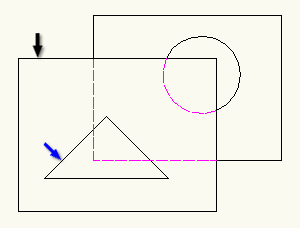 在此範例中,前景包含矩形 (黑色箭頭) 和三角形開口 (藍色箭頭) 物件。由於選取了「僅使用外輪廓」,因此透過開口看不到背景物件。程式將使用隱藏線顯示它們。 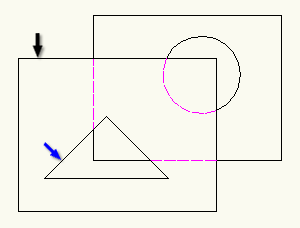 在此範例中,未選取「僅使用外輪廓」。可以透過三角形開口看到背景物件。 |
||
|
儲存輪廓 儲存前景幾何圖形的外輪廓,以便在以後的隱藏線計算中使用。如果修改了前景,則 AutoCAD Mechanical 工具集 可能無法準確計算隱藏線,因為該計算是以儲存的輪廓線而非實際輪廓線為基礎進行的。僅當在加入或修改幾何圖形時發現明顯的效能降低時,才可使用此選項。 註:
僅在選取了「僅使用外輪廓」勾選方塊時,此選項才可用。 |
||
|
反轉前景 置換前景和背景的角色。程式將隱藏不被前景邊界重疊的物件並展示被前景重疊的物件。 |
||
|
僅使用前景中的輪廓線圖層 將圖層篩選套用至前景選集,篩選出除輪廓線圖層和非 Mechanical 圖層之外的所有圖層。依預設,AM_0、AM_1 和 AM_2 為輪廓線圖層,並且您最多可定義四個輪廓線圖層。依預設,程式將繪製這些圖層上的所有有效前景物件。如果清除此勾選方塊,則屬於前景選集的所有物件均顯示為前景物件,不管它們是否為有效的前景物件。 |
||
|
「物件排除」頁籤 |
||
|
用作前景的物件 |
||
 暫時隱藏此對話方塊,以便從前景排除集選取或移除物件。
|
||
 清除排除集的目前選取。 |
||
|
排除選取的物件 指定前景排除集的物件不是計算為前景的一部份。 |
||
|
用作背景的物件 |
||
 暫時隱藏此對話方塊,以便從背景排除集選取或移除物件。
|
||
 清除排除集的目前選取。 |
||
|
排除選取的物件 指定為背景排除集選取的物件不做為背景的一部份隱藏。 |
||
|
設定 可開啟「隱藏選項」對話方塊,並使您可以設定 AMSHIDE 的預設值。 |
||
- 此對話方塊的預設可從「隱藏選項」對話方塊中設定 (執行 OPTIONS/AMOPTIONS 指令,並在此對話方塊上按一下「AM:結構」頁籤
 「隱藏選項」或「設定」按鈕進行存取)。
「隱藏選項」或「設定」按鈕進行存取)。 - 您可以透過拖曳一側或轉角來重調對話方塊的大小。